Como inserir vídeos em um documento do Microsoft Word
Miscelânea / / April 06, 2023
Quer saber como inserir um vídeo online ou offline em seu documento do Word? Bem, é muito fácil fazer isso. Em vez de sobrecarregar seu documento com URLs longos, você pode incorporar um vídeo em seu documento do Word. Dessa forma, você pode reproduzir o vídeo sem sair do documento.
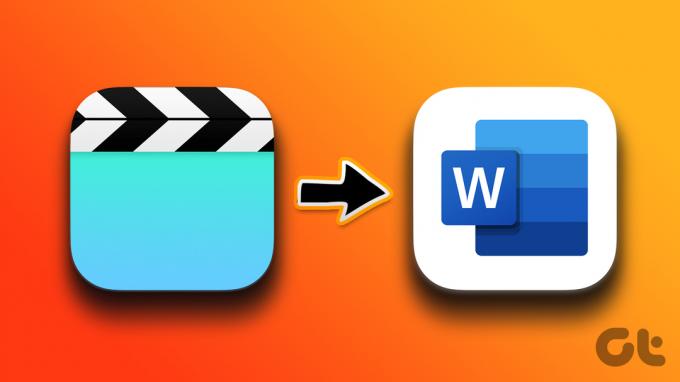
Se você deseja inserir um vídeo online de uma popular plataforma de streaming de vídeo ou adicione um do seu computador, nós o guiaremos pelas etapas envolvidas. Então, vamos direto ao assunto.
Como inserir um vídeo online no Microsoft Word
Microsoft Word para desktop permite que você insira vídeos do Vimeo, YouTube e SlideShare. Aqui estão os passos que você pode seguir.
Passo 1: Abra seu navegador preferido e acesse o site, como o YouTube, que hospeda o vídeo.
Passo 2: Copie o URL do vídeo da barra de endereço na parte superior.
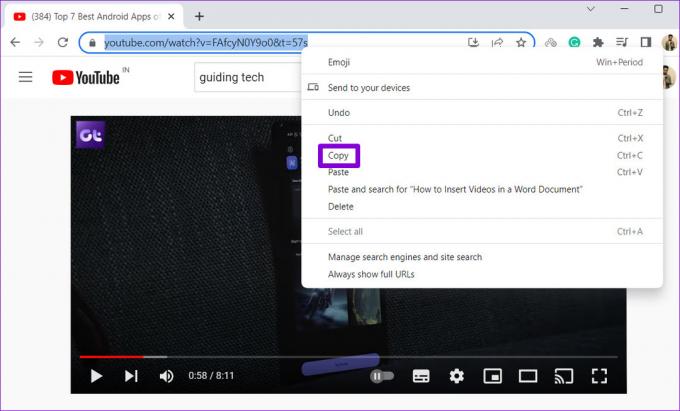
Etapa 3: Em seguida, abra seu documento do Word. Em seguida, clique no menu Inserir na parte superior.
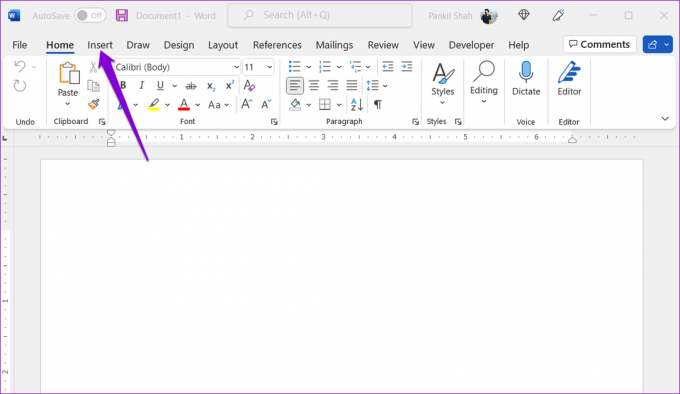
Passo 4: Clique na opção Vídeos online na barra de ferramentas.

Passo 5: Cole o URL do vídeo na caixa de texto e clique em Inserir.

Depois disso, você verá a miniatura do vídeo com o botão Reproduzir. Você pode clicar no botão Reproduzir para assistir ao vídeo. Como o vídeo é reproduzido diretamente do site, você precisará ter uma conexão ativa com a Internet para assisti-lo.

Como inserir um vídeo offline no Microsoft Word
Você também pode inserir os vídeos offline ou os que estão no seu computador. No entanto, o único problema é que o vídeo só será reproduzido se o documento for visualizado apenas no computador. Outras pessoas não verão o vídeo se você compartilhar o documento do Word com elas.
Para inserir vídeos offline no Microsoft Word, você precisa ativar a guia Desenvolvedor no Microsoft Word. Veja como você pode fazer isso.
Passo 1: Abra o Microsoft Word e clique no menu Arquivo no canto superior esquerdo.
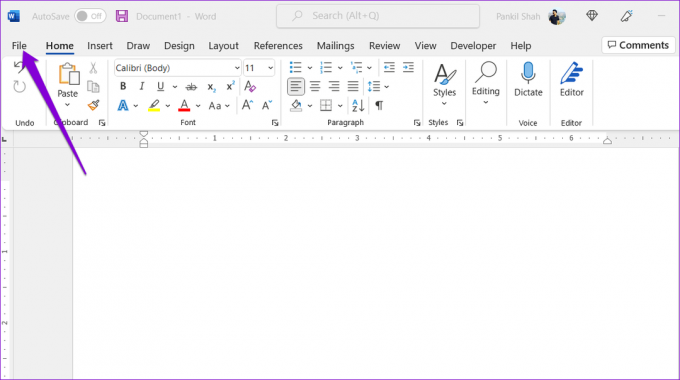
Passo 2: Clique em Opções no canto inferior esquerdo.

Etapa 3: Alterne para a guia Personalizar faixa de opções. Nas guias principais, marque a caixa de seleção Desenvolvedor. Em seguida, clique em OK para salvar as alterações.

Depois de habilitar a guia Desenvolvedor, você pode adicionar vídeos offline aos seus documentos do Word seguindo as etapas abaixo.
Passo 1: Abra o documento do Word onde deseja inserir o vídeo. Clique na guia Desenvolvedor na parte superior.

Passo 2: Clique no ícone Ferramentas herdadas.

Etapa 3: Em Controles ActiveX, clique no ícone Mais controles.

Passo 4: Na janela Mais controles, role para baixo para selecionar o Windows Media Player na lista. Em seguida, clique em OK.

Passo 5: Uma janela do Windows Media Player deve aparecer em seu documento do Word. Clique com o botão direito nele e selecione Propriedades.

Passo 6: Na janela Propriedades, clique no ícone de três pontos ao lado do campo Personalizado.

Etapa 7: Na guia Geral, clique no botão Procurar e localize o arquivo de vídeo no seu PC. Em seguida, clique em OK.

Passo 8: Vá para a guia Desenvolvedor novamente e clique em Modo de design para desativá-lo. Seu vídeo começará a ser reproduzido imediatamente. Você pode então usar os controles do reprodutor de mídia para reproduzir, pausar e pular para frente ou para trás como achar melhor.
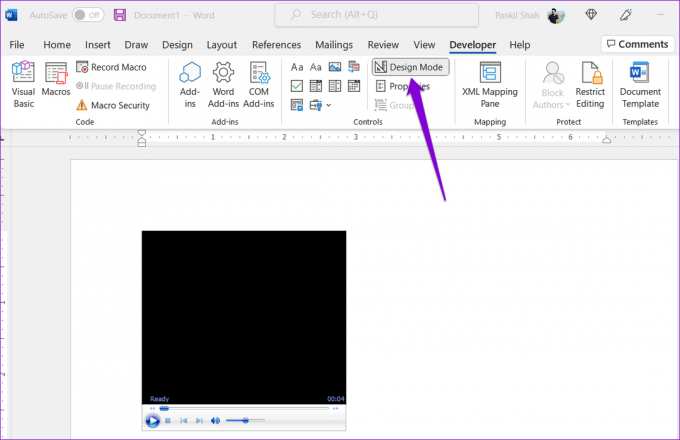
Você também pode usar as etapas mencionadas acima para inserir vídeos offline no Microsoft Excel ou PowerPoint.
Como inserir um vídeo online no Word Online
É possível inserir vídeos online usando o Word para a Web. Word Online atualmente suporta a incorporação de conteúdo de muitas plataformas populares, incluindo YouTube, Microsoft Stream, Vimeo e TED Talks.
Para inserir um vídeo online no Word para a Web:
Passo 1: Em seu navegador da Web, navegue até o vídeo que deseja inserir e copie seu URL da barra de endereço.

Passo 2: Visite o Microsoft Word para Web e entre na sua conta.
Visite o Microsoft Word para Web
Etapa 3: Abra o documento onde você deseja adicionar o vídeo. Clique no menu Inserir na parte superior e clique em Vídeo Online.

Passo 4: Cole o URL do vídeo copiado anteriormente e clique no botão Inserir.

Alternativamente, você pode colar o URL do vídeo diretamente em seu documento e clicar no menu 'Exibir como' para selecionar o conteúdo incorporado.
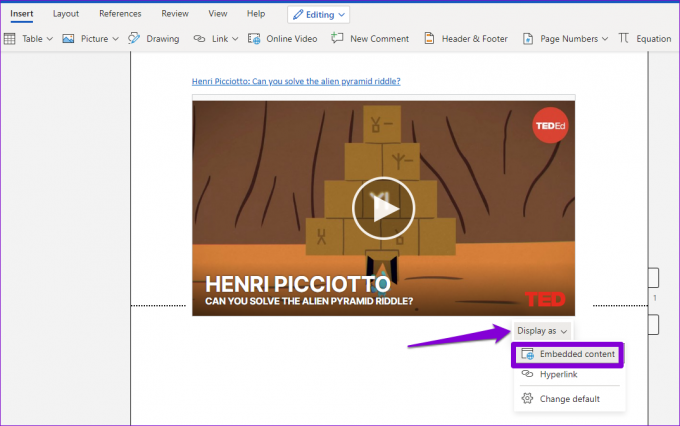
Depois de inserir o vídeo, você pode reproduzi-lo ou redimensionar e mover a miniatura do vídeo conforme necessário.
Adicionando valor
Inserir imagens e vídeos em seu documento do Word é uma ótima maneira de torná-lo mais envolvente. O Microsoft Word facilita a adição de vídeos online e offline aos seus documentos. De forma similar, inserindo um arquivo de áudio em seu documento do Word é tão simples.
Última atualização em 07 de outubro de 2022
O artigo acima pode conter links de afiliados que ajudam a apoiar a Guiding Tech. No entanto, isso não afeta nossa integridade editorial. O conteúdo permanece imparcial e autêntico.
Escrito por
Pankil Shah
Pankil é um Engenheiro Civil de profissão que iniciou sua jornada como redator na EOTO.tech. Recentemente, ele ingressou na Guiding Tech como redator freelance para cobrir instruções, explicações, guias de compra, dicas e truques para Android, iOS, Windows e Web.



